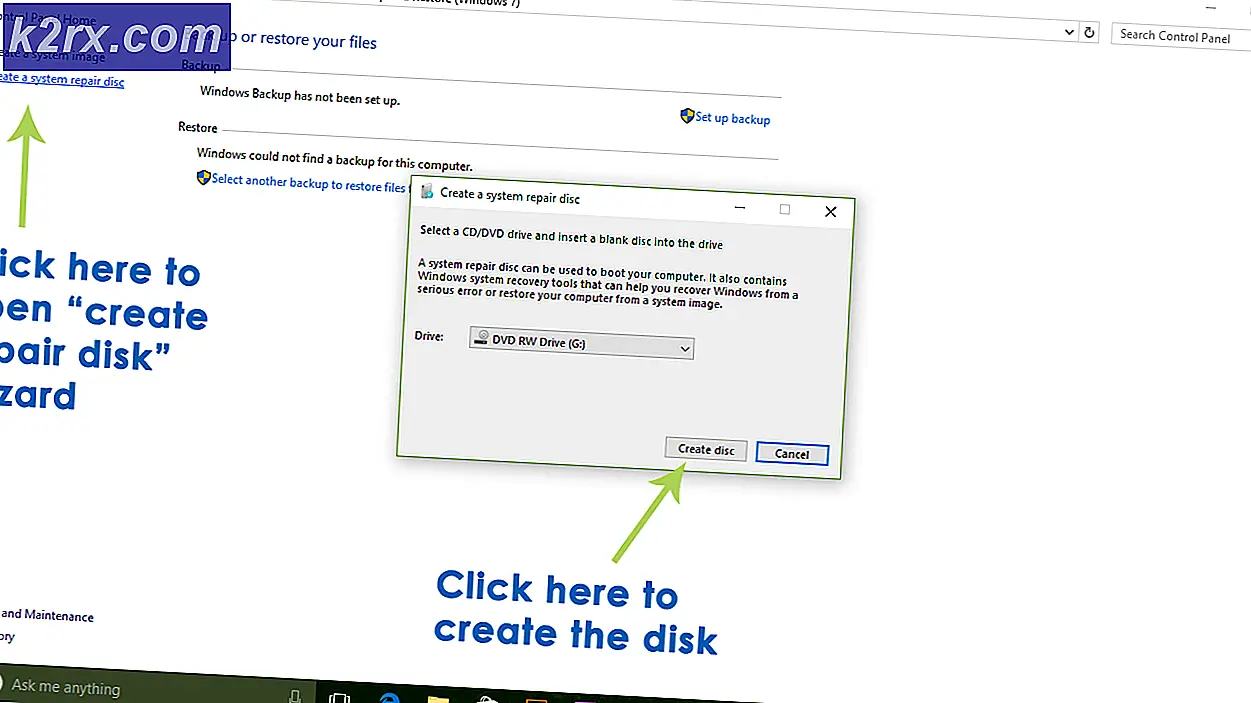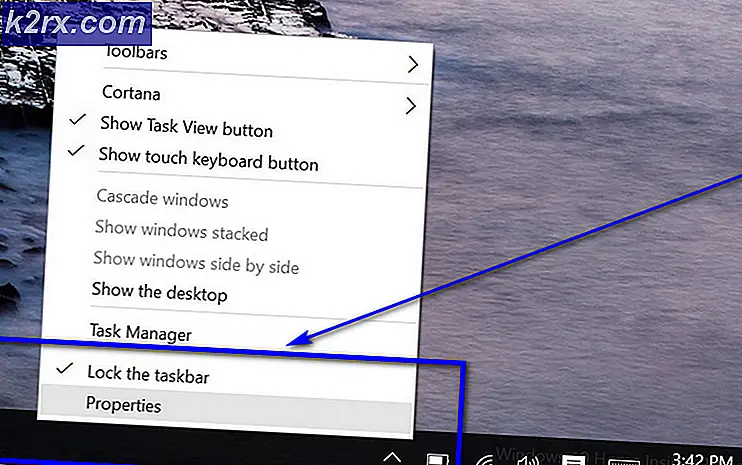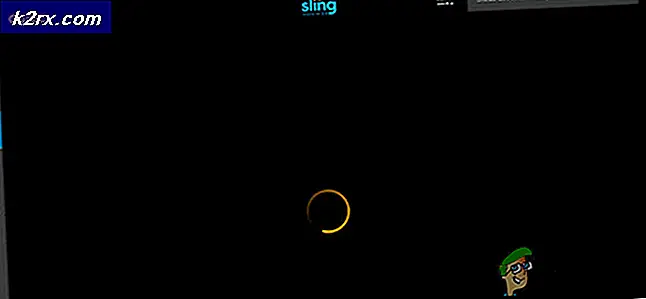Slik løser du oppgavelinjen i fullskjerm
Google Chrome er en freeware nettleser utviklet av Google. Det ble først utgitt i 2008 for Microsoft Windows, og ble sakte gjort til alle andre operativsystemer. Den har 54% markedsandel blant alle internettplattformene, og denne tallet forventes å vokse i fremtiden.
Uansett hvor populær en programvare kan være, opplever det også noen tekniske egenskaper. En av dem er at oppgavelinjen viser mens du spiller en Youtube-video i fullskjermmodus. Opprinnelig når du bruker full skjerm i nettleseren din, tar videoen hele skjermen. Aktivitetslinjen skal ikke være der i det hele tatt.
Metode 1: Starte Explorer.exe på nytt
Filutforsker (også kalt Explorer.exe) er et filbehandlingprogram som er inkludert i utgivelsene til Microsoft Windows-operativsystemet. Det er en GUI-app som hjelper deg med å få tilgang til filsystemet ditt. Det er det viktigste mediumet for å navigere i en hvilken som helst Windows-maskin, og uten det, kan hele databehandlingen din endres.
Mange brukere rapporterte at omstart av File Explorer løste problemet. Det kan være relatert til en feil der ved gjenstart blir det løst.
- Trykk på Windows + R for å få opp Run- programmet. Skriv taskmgr i dialogboksen for å hente datamaskinens oppgavebehandling.
- Klikk kategorien Prosesser øverst i vinduet.
- Finn nå oppgaven med Windows Explorer i listen over prosesser. Klikk på den og trykk på Start på nytt nederst i vinduet.
Sjekk om problemet ditt har blitt løst.
Løsning 2: Overstyrer høy DPI-skaleringsadferd i Chrome
Vi kan prøve å overstyre høy DPI-skaleringsadferd i Chrome. Mange brukere rapporterte at dette resulterte i en rask løsning på problemet deres.
- Høyreklikk på Chrome på oppgavelinjen, og høyreklikk det på nytt. Velg Egenskaper fra listen over alternativer som kommer fram.
- En gang i egenskapene, naviger til kategorien Kompatibilitet til stede øverst på skjermen.
- På fanen Innstillinger kontrollerer du linjen som sier Overstyr høy DPI skaleringsadferd .
- Klikk på Bruk for å lagre endringer og avslutt.
Start Chrome på nytt og sjekk om problemet ditt ble løst.
PRO TIPS: Hvis problemet er med datamaskinen eller en bærbar PC / notatbok, bør du prøve å bruke Reimage Plus-programvaren som kan skanne arkiver og erstatte skadede og manglende filer. Dette fungerer i de fleste tilfeller der problemet er oppstått på grunn av systemkorrupsjon. Du kan laste ned Reimage Plus ved å klikke herLøsning 3: Slår av visuelle effekter
Det er ikke en ny utvikling at Windows visuelle effekter kan komme i konflikt med noen applikasjoner og tvinge den til å fungere på bisarre måter. Vi så hvordan fullskjermalternativet på YouTube fortsatt viser Windows-oppgavelinjen.
Vi kan prøve å deaktivere datamaskinens visuelle effekter og kontrollere om problemet blir løst. Hvis det ikke gjør det, kan du alltid slå dem på igjen.
- Trykk på Windows + R for å starte kontrollpanelet Kjør type i dialogboksen for å starte datamaskinens Kontrollpanel.
- En gang i kontrollpanelet klikker du på alternativet System og sikkerhet . Dette bør være den første oppføringen i kontrollpanelet.
- En gang i menyen, velg underrubrikken System .
- Klikk nå på Avanserte systeminnstillinger til stede på venstre side av skjermen. Et nytt vindu vil dukke opp. Naviger til kategorien Avansert .
- Når du er i fanen Avansert, klikker du på Innstillinger som er tilstede i kategorien Ytelse.
- Sjekk alternativet som sier Juster for ytelse . Lagre endringer og avslutt.
Dette vil deaktivere alle dine grafiske detaljer, inkludert Aero-temaet fra PCen. Start på nytt krom og kontroller om problemet ble løst.
Merk: I mange tilfeller krever hver av løsningene som er oppgitt, at datamaskinen skal startes på nytt. Hvis det ikke er noen effekt, og problemet ditt er det samme, start datamaskinen på nytt og prøv å kjøre Google Chrome som administrator.
PRO TIPS: Hvis problemet er med datamaskinen eller en bærbar PC / notatbok, bør du prøve å bruke Reimage Plus-programvaren som kan skanne arkiver og erstatte skadede og manglende filer. Dette fungerer i de fleste tilfeller der problemet er oppstått på grunn av systemkorrupsjon. Du kan laste ned Reimage Plus ved å klikke her